win7恢复出厂设置的方法 win7如何恢复出厂设置
更新时间:2023-05-15 14:10:52作者:zheng
如果win7系统遇到了一些系统问题,我们可以尝试将win7电脑恢复出厂设置,但是却不知道该如何操作,今天小编教大家win7恢复出厂设置的方法,操作很简单,大家跟着我的方法来操作吧。
具体方法:
方法一:
1.鼠标右键点击桌面的【计算机】图标,选择【属性】。之后在左上角的界面点击【系统保护】;
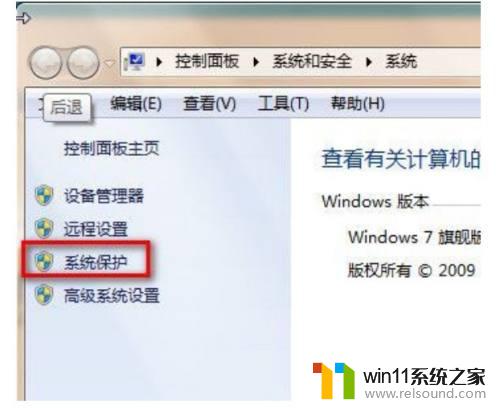
2.在系统保护页面选择【系统还原】,之后选择【下一步】;
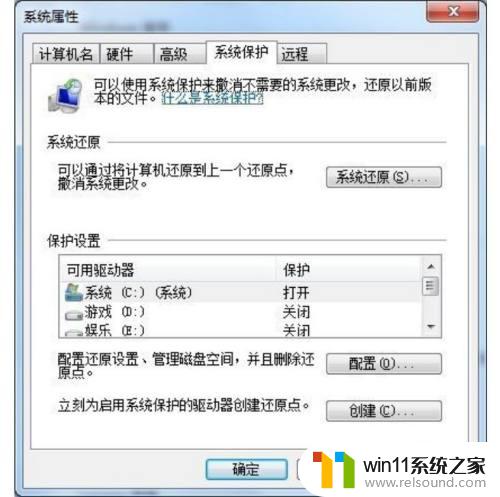
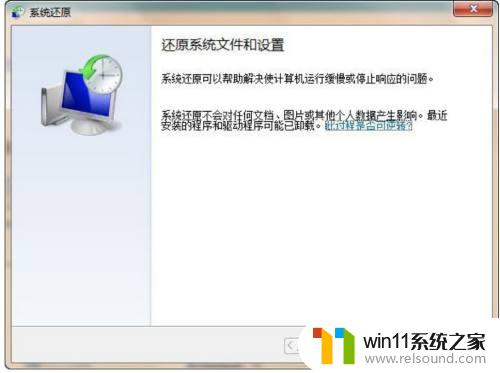
3.选择还原的时间点,点击【下一步】,之后系统就win7系统就会自动恢复出厂设置了。
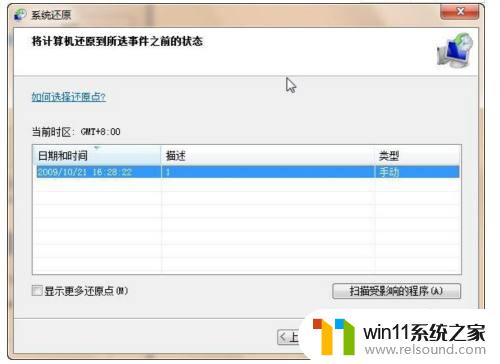
方法二:
1、开机按下【delete】按钮,进入bios模式;

2、使用键盘方向键选中【Load Optimized Defaults】,按下回车;
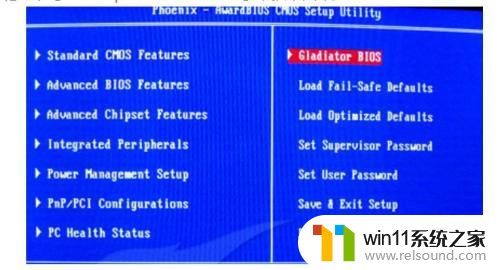
3、这时候系统会出现新的提示,按下键盘的【Y】键,按下回车。最后在【Save&exit step】保存设置,退出以后win7系统出厂设置了。
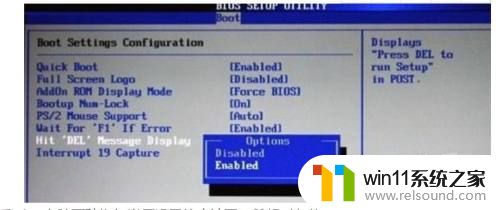
以上就是win7恢复出厂设置的方法的全部内容,有遇到这种情况的用户可以按照小编的方法来进行解决,希望能够帮助到大家。
win7恢复出厂设置的方法 win7如何恢复出厂设置相关教程
- 笔记本电脑怎么恢复出厂设置win7 win7笔记本电脑系统恢复出厂设置教程
- 如何取消电脑开机密码win7 清除win7登录密码设置方法
- win7怎样让旧电脑恢复流畅 如何让win7旧电脑流畅运行
- win7如何修改ip地址 win7修改ip地址设置方法
- win7系统屏幕休眠设置在哪里 win7电脑怎么设置屏幕休眠
- win7如何设置打印机共享网络打印 win7怎样设置网络打印机共享
- 电脑文件删除了回收站也清空了怎么恢复win7
- win7隐藏文件夹怎么找出来 win7查看隐藏文件的方法
- win7魔兽争霸全屏设置教程 win7魔兽争霸怎么调全屏
- 怎么装系统win7用u盘启动 win7系统u盘启动设置教程
- win7共享给xp
- 如何删除微软拼音输入法win7
- 由于无法验证发布者,所以windows已经阻止此软件win7
- win7系统注册表在哪里
- win7主机连接电视怎么设置
- 文件共享 win7
win7系统教程推荐